修改路灯图标
开发工具与关键技术:SuperMap iDesktop 10i
作者:文泽钦
撰写时间:2020年 5 月 15日
现在开始对我们上次做的地图上的路灯图标进行修改与导入,先打开地图。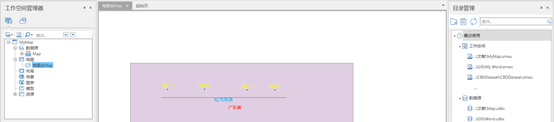
比如我现在想修改路灯的图标,在图层管理器找到对应的路灯,双击路灯前面的点。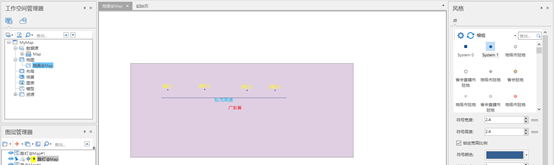
在右侧会弹出这个路灯的风格设置,这里提供有多种点图标,可以在不同的场景使用不同的图标,便于区分。 这里可以修改点的大小,点的颜色。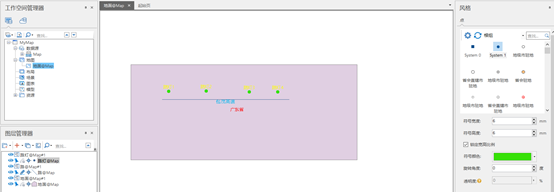
如果觉得系统提供的点图标不够完整,或者不够美观,可以自己制作导入。可以在工作空间管理器里面的资源找到点符号库,双击点符号库。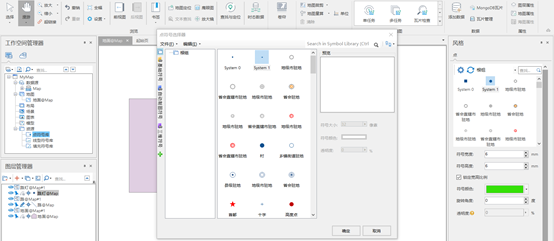
点击点符号选择器下面的文件,选择导入,选择导入栅格符号,这可以导入像素不能大于512px的图片作为点符号了。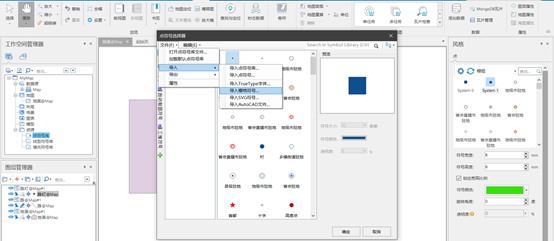
选择一张大于512px的图片,会弹出像素不能大于512的图片提示。
我们换一张小于或者等于512px的图片。
确定后,新导入图标默认在最后一张,选中刚导入的图标右键,这可以修改图标的命名。
回到右侧风格,点击刚才导入的图标,更换效果。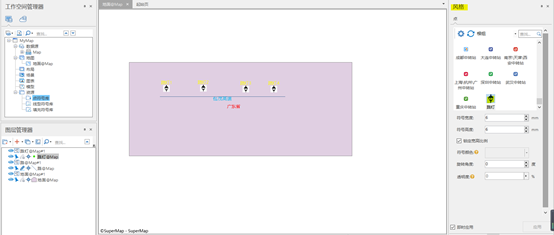



























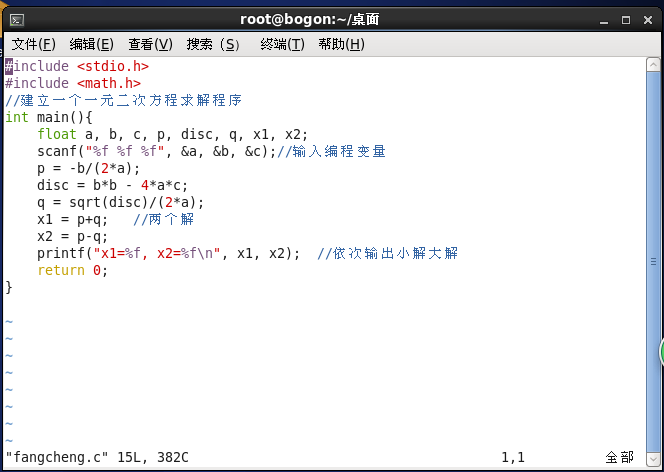

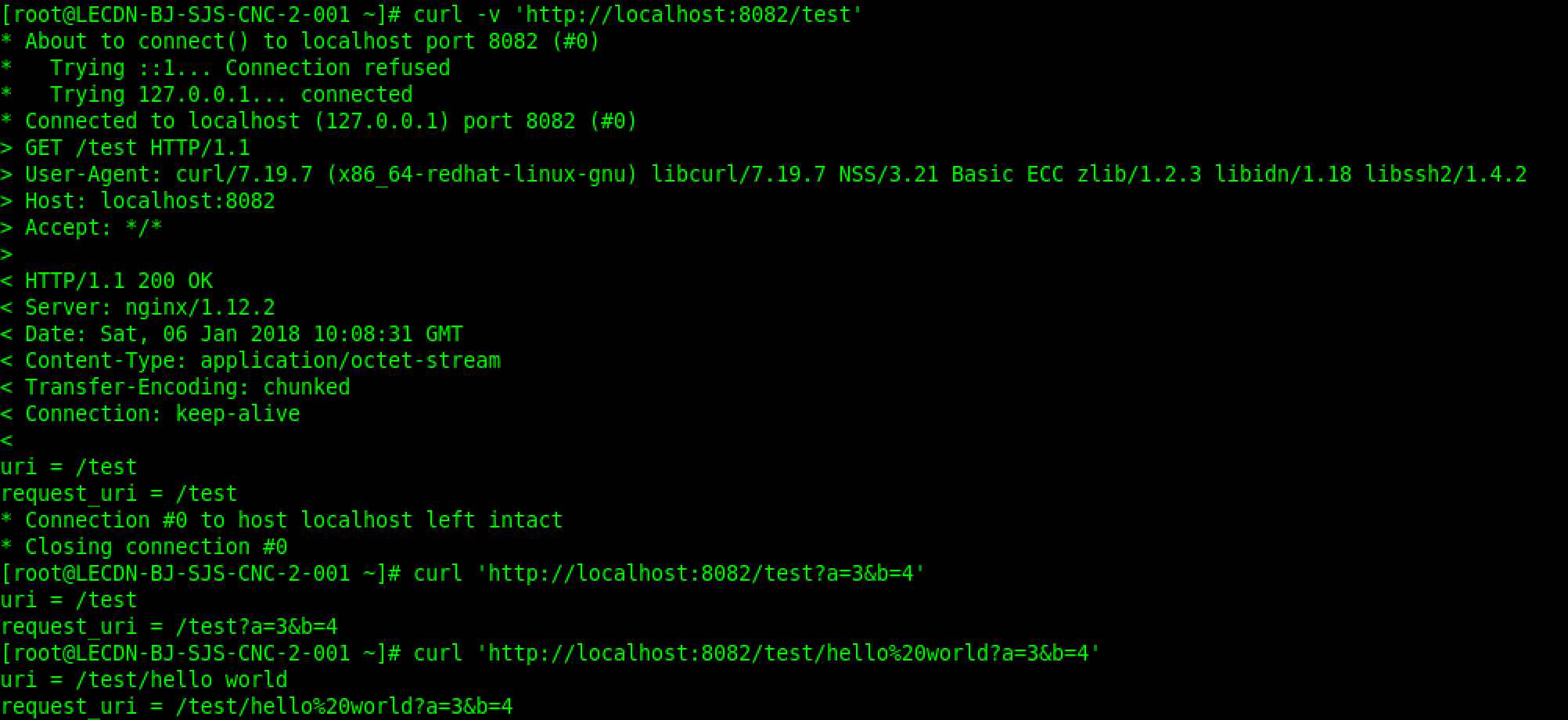

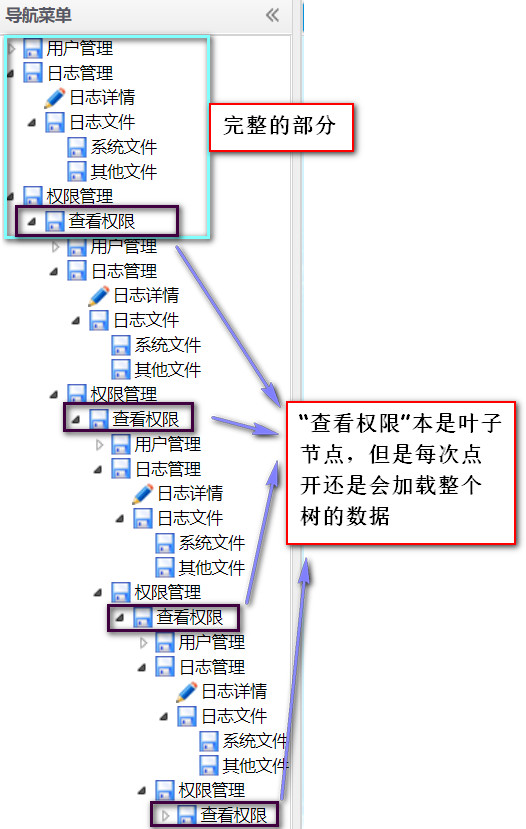


还没有评论,来说两句吧...